Lexus IS250 2015 Manuel du propriétaire (in French) / Guide rapide du manuel du propriétaire - IS 250, IS 350
Manufacturer: LEXUS, Model Year: 2015, Model line: IS250, Model: Lexus IS250 2015Pages: 84, PDF Size: 2.1 MB
Page 31 of 84
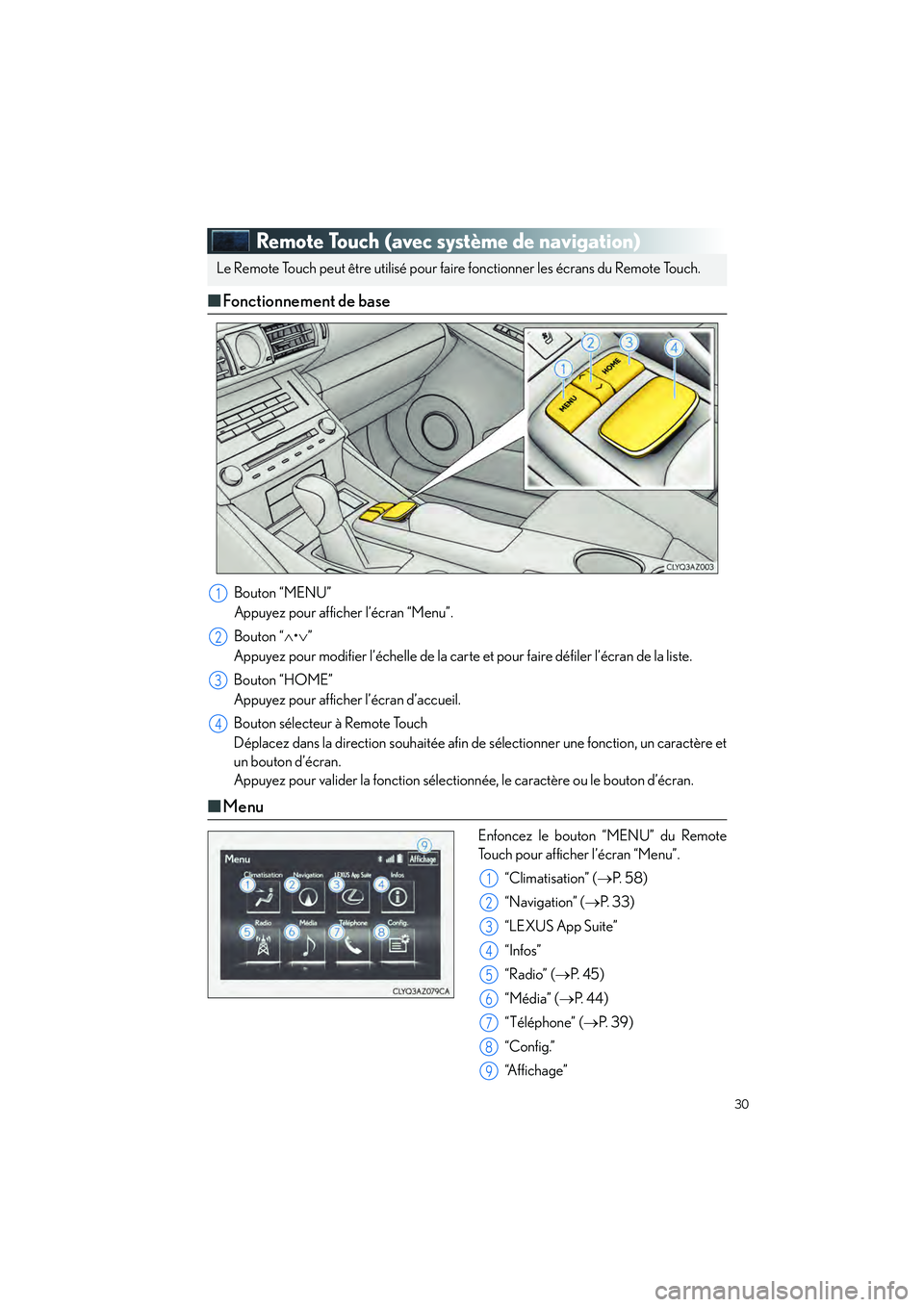
30
IS350_250_QG_D
Remote Touch (avec système de navigation)
■Fonctionnement de base
Bouton “MENU”
Appuyez pour afficher l’écran “Menu”.
Bouton “ ∧•∨ ”
Appuyez pour modifier l’échelle de la carte et pour faire défiler l’écran de la liste.
Bouton “HOME”
Appuyez pour afficher l’écran d’accueil.
Bouton sélecteur à Remote Touch
Déplacez dans la direction souhaitée afin de sélectionner une fonction, un caractère et
un bouton d’écran.
Appuyez pour valider la fonction sélectionnée, le caractère ou le bouton d’écran.
■ Menu
Enfoncez le bouton “MENU” du Remote
Touch pour afficher l’écran “Menu”.
“Climatisation” ( →P. 5 8 )
“Navigation” ( →P. 33)
“LEXUS App Suite”
“Infos”
“Radio” ( →P. 4 5 )
“Média” ( →P. 4 4 )
“Téléphone” ( →P. 3 9 )
“Config.”
“A f f i c h a g e ”
Le Remote Touch peut être utilisé pour faire fonctionner les écrans du Remote Touch.
1
2
3
4
1
2
3
4
5
6
7
8
9
Page 32 of 84
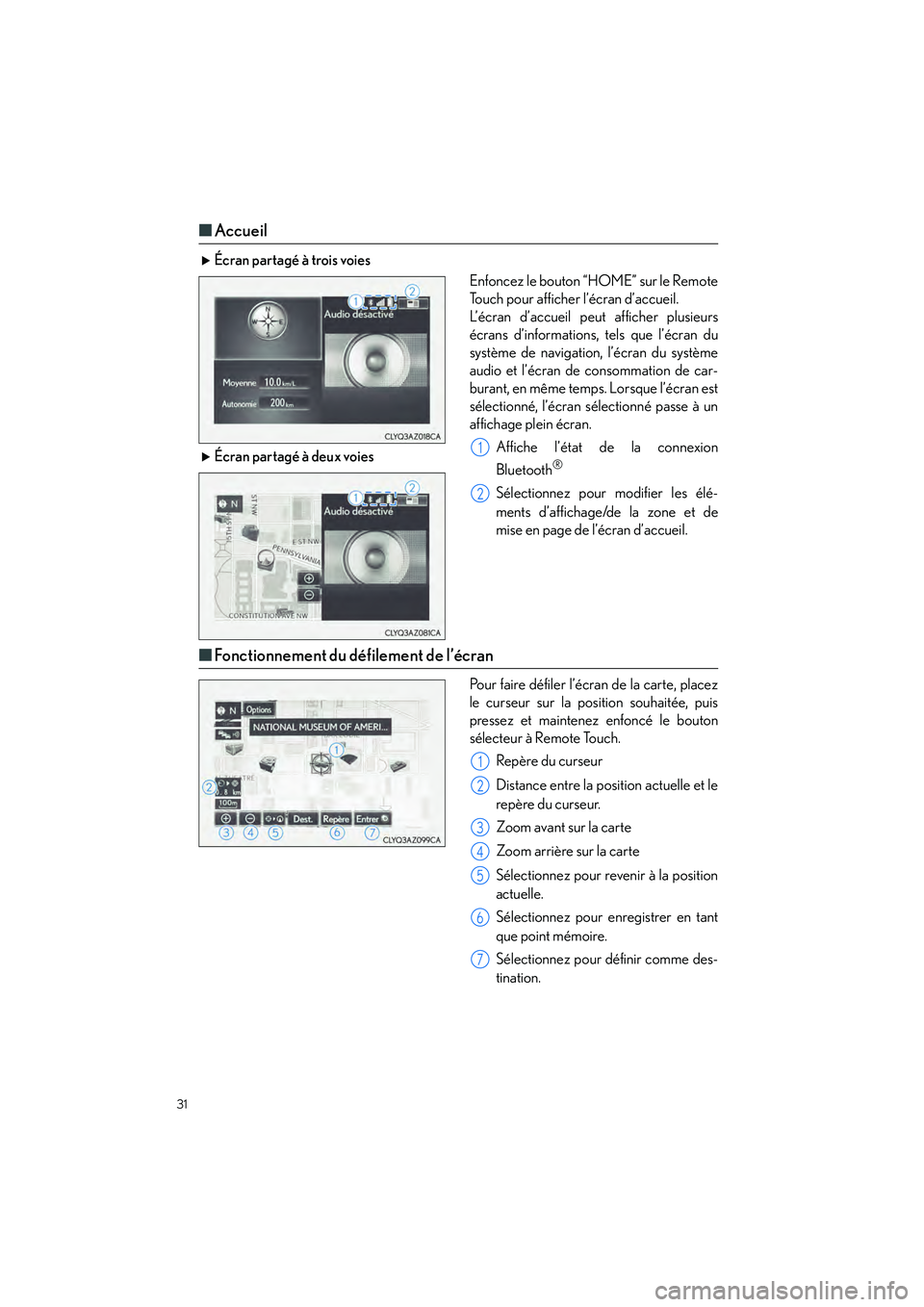
31
IS350_250_QG_D
■Accueil
Écran partagé à trois voies
Enfoncez le bouton “HOME” sur le Remote
Touch pour afficher l’écran d’accueil.
L’écran d’accueil peut afficher plusieurs
écrans d’informations, tels que l’écran du
système de navigation, l’écran du système
audio et l’écran de consommation de car-
burant, en même temps. Lorsque l’écran est
sélectionné, l’écran sélectionné passe à un
affichage plein écran.
Affiche l’état de la connexion
Bluetooth
®
Sélectionnez pour modifier les élé-
ments d’affichage/de la zone et de
mise en page de l’écran d’accueil.
Écran partagé à deux voies
■
Fonctionnement du défilement de l’écran
Pour faire défiler l’écran de la carte, placez
le curseur sur la position souhaitée, puis
pressez et maintenez enfoncé le bouton
sélecteur à Remote Touch.
Repère du curseur
Distance entre la position actuelle et le
repère du curseur.
Zoom avant sur la carte
Zoom arrière sur la carte
Sélectionnez pour revenir à la position
actuelle.
Sélectionnez pour enregistrer en tant
que point mémoire.
Sélectionnez pour définir comme des-
tination.
1
2
1
2
3
4
5
6
7
Page 33 of 84
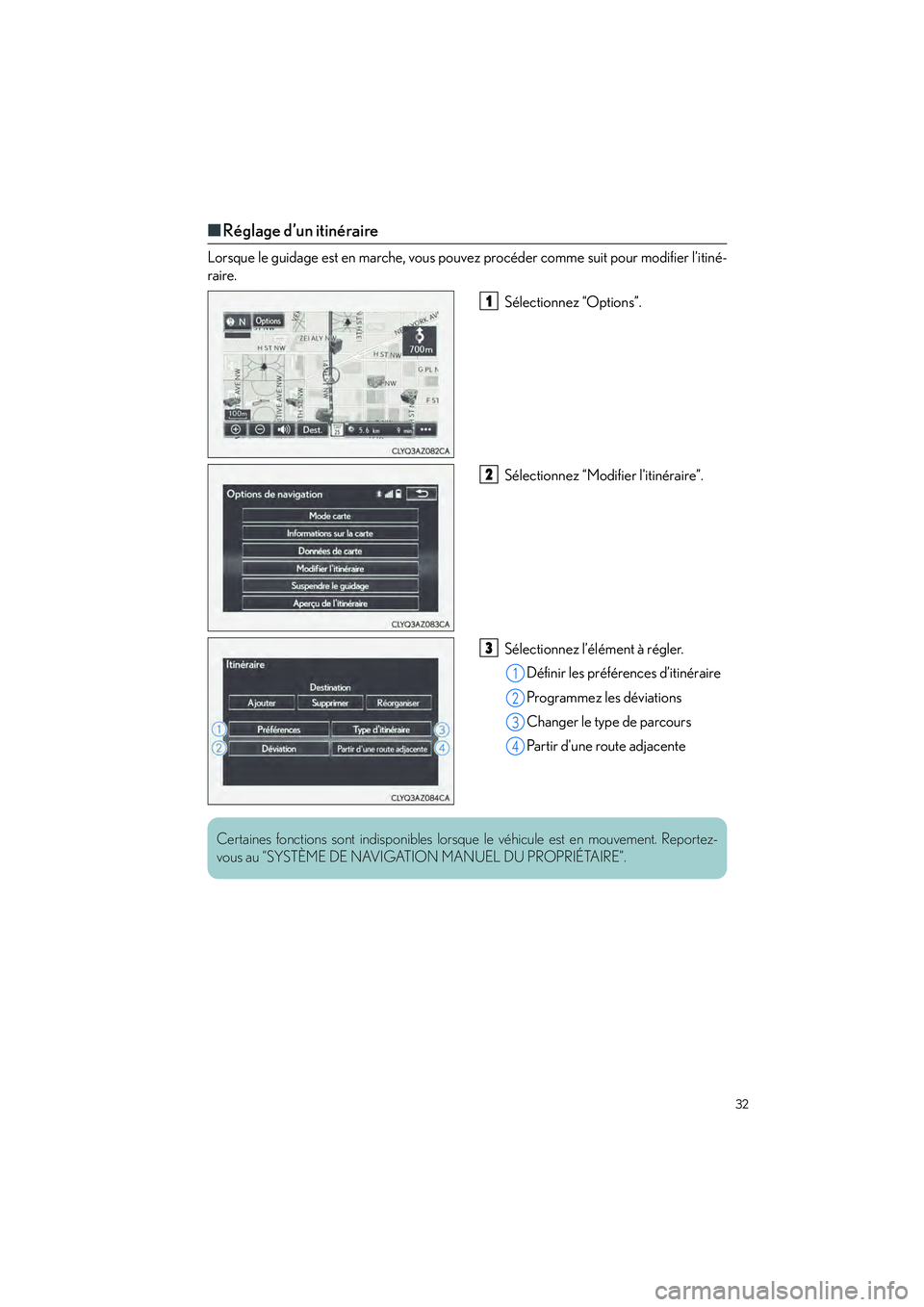
32
IS350_250_QG_D
■Réglage d’un itinéraire
Lorsque le guidage est en marche, vous pouvez procéder comme suit pour modifier l’itiné-
raire.
Sélectionnez “Options”.
Sélectionnez “Modifier l'itinéraire”.
Sélectionnez l’élément à régler.Définir les préférences d’itinéraire
Programmez les déviations
Changer le type de parcours
Partir d'une route adjacente
1
2
3
1
2
3
4
Certaines fonctions sont indisponibles lorsqu e le véhicule est en mouvement. Reportez-
vous au “SYSTÈME DE NAVIGATION MANUEL DU PROPRIÉTAIRE”.
Page 34 of 84
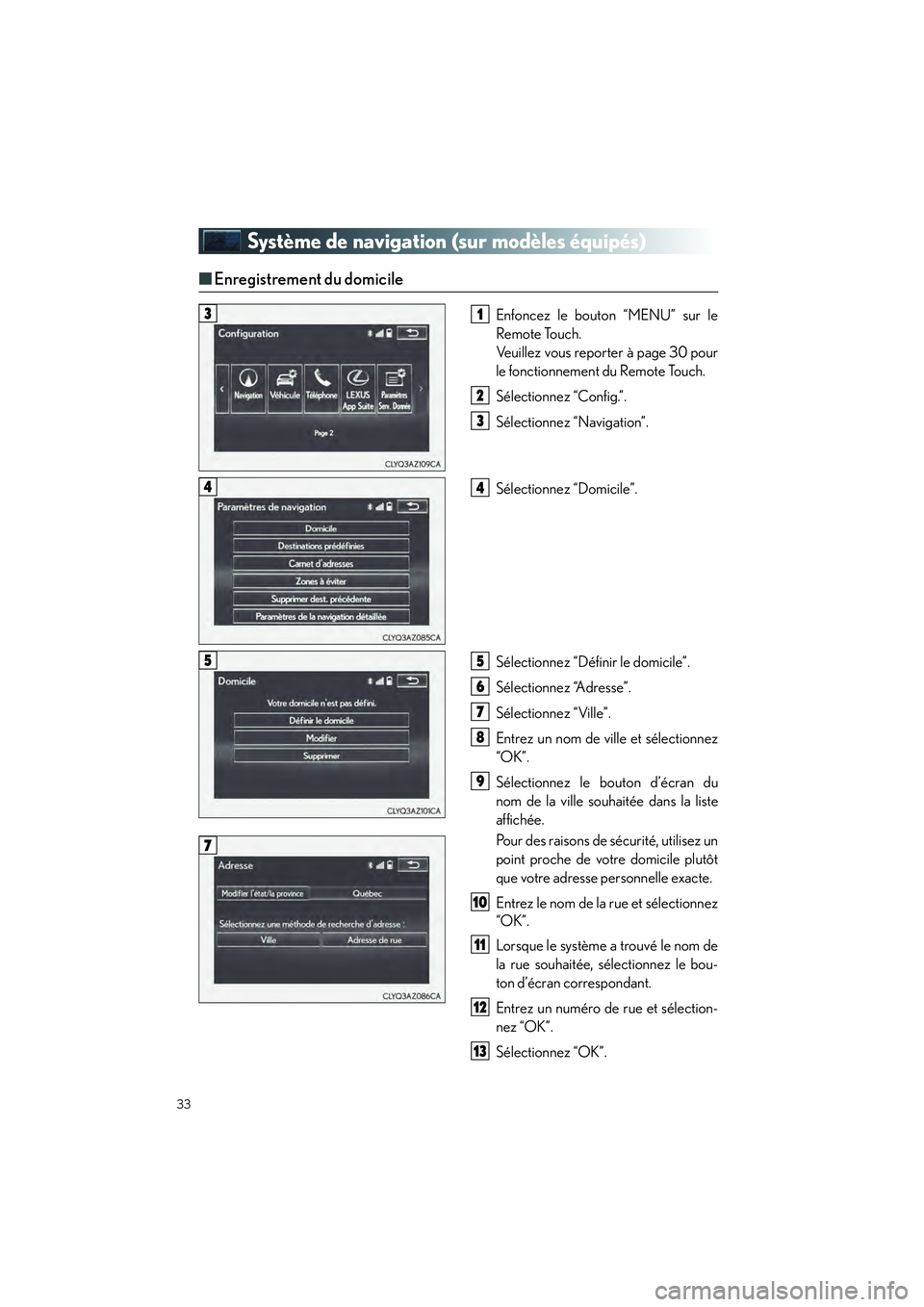
33
IS350_250_QG_D
Système de navigation (sur modèles équipés)
■Enregistrement du domicile
Enfoncez le bouton “MENU” sur le
Remote Touch.
Veuillez vous reporter à page 30 pour
le fonctionnement du Remote Touch.
Sélectionnez “Config.”.
Sélectionnez “Navigation”.
Sélectionnez “Domicile”.
Sélectionnez “Définir le domicile”.
Sélectionnez “Adresse”.
Sélectionnez “Ville”.
Entrez un nom de ville et sélectionnez
“OK”.
Sélectionnez le bouton d’écran du
nom de la ville souhaitée dans la liste
affichée.
Pour des raisons de sécurité, utilisez un
point proche de votre domicile plutôt
que votre adresse personnelle exacte.
Entrez le nom de la rue et sélectionnez
“OK”.
Lorsque le système a trouvé le nom de
la rue souhaitée, sélectionnez le bou-
ton d’écran correspondant.
Entrez un numéro de rue et sélection-
nez “OK”.
Sélectionnez “OK”.31
2
3
44
55
6
7
8
9
7
10
11
12
13
Page 35 of 84
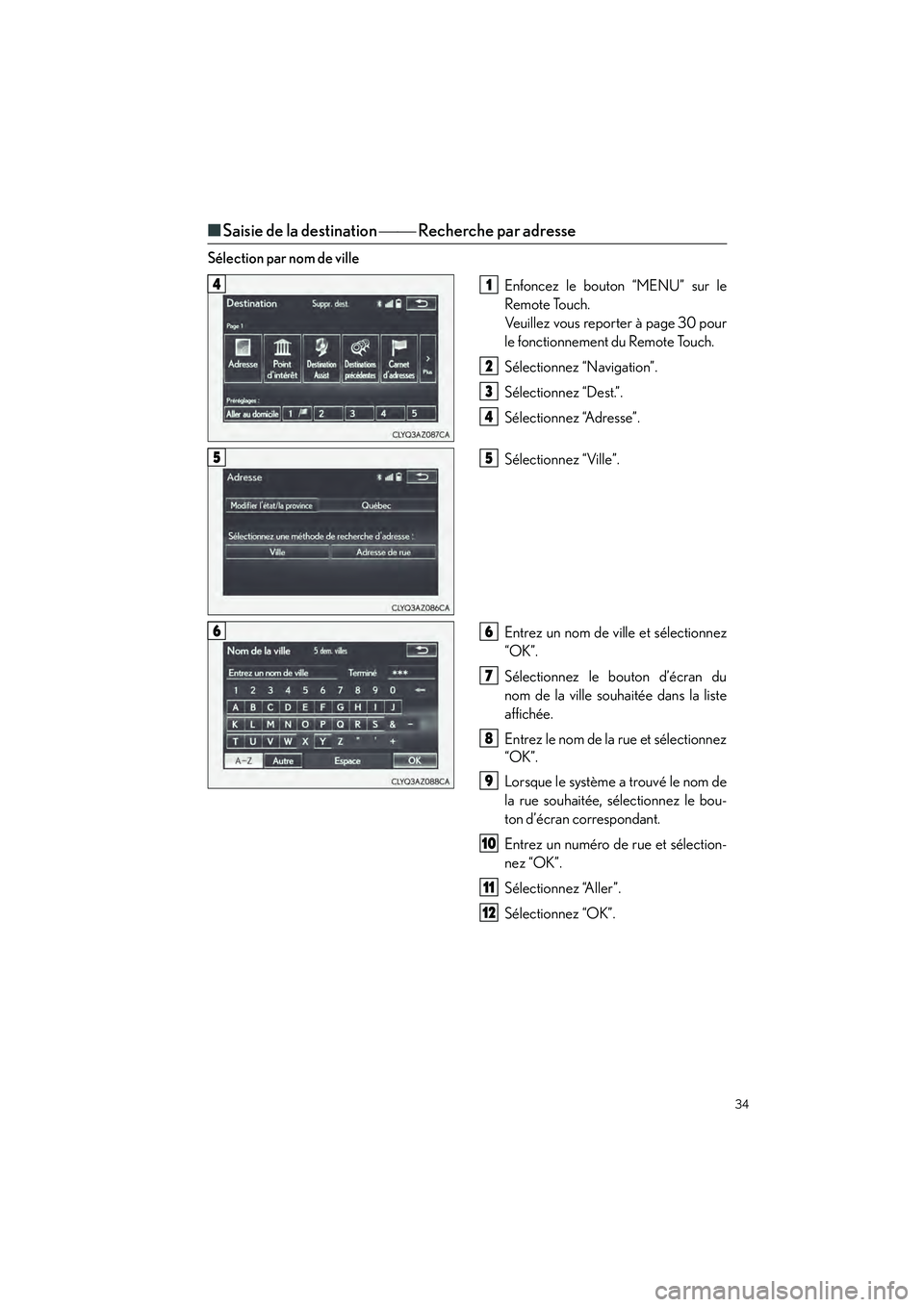
34
IS350_250_QG_D
■Saisie de la destination Recherche par adresse
Sélection par nom de ville
Enfoncez le bouton “MENU” sur le
Remote Touch.
Veuillez vous reporter à page 30 pour
le fonctionnement du Remote Touch.
Sélectionnez “Navigation”.
Sélectionnez “Dest.”.
Sélectionnez “Adresse”.
Sélectionnez “Ville”.
Entrez un nom de ville et sélectionnez
“OK”.
Sélectionnez le bouton d’écran du
nom de la ville souhaitée dans la liste
affichée.
Entrez le nom de la rue et sélectionnez
“OK”.
Lorsque le système a trouvé le nom de
la rue souhaitée, sélectionnez le bou-
ton d’écran correspondant.
Entrez un numéro de rue et sélection-
nez “OK”.
Sélectionnez “Aller”.
Sélectionnez “OK”.
41
2
3
4
55
66
7
8
9
10
11
12
Page 36 of 84
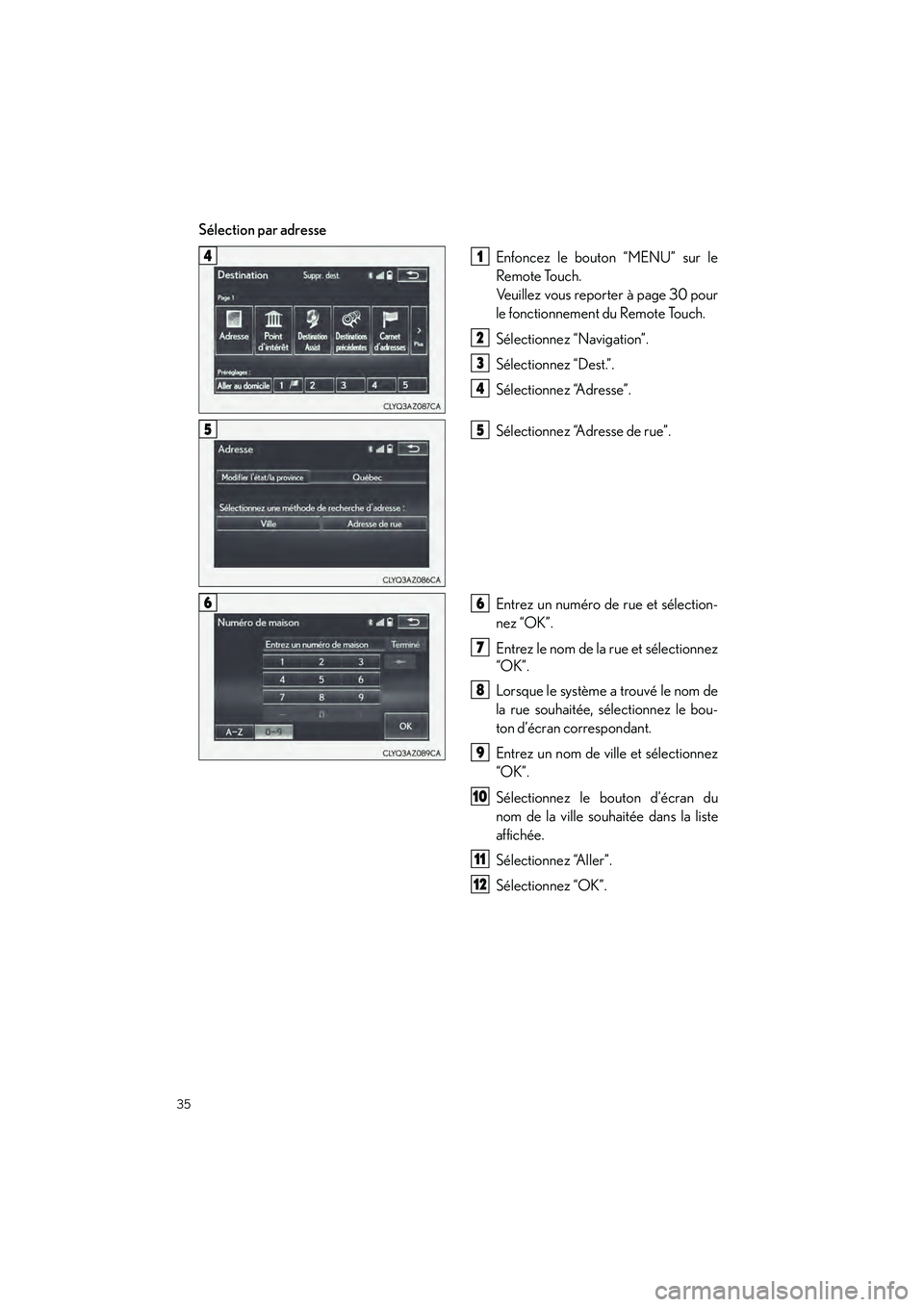
35
IS350_250_QG_D
Sélection par adresseEnfoncez le bouton “MENU” sur le
Remote Touch.
Veuillez vous reporter à page 30 pour
le fonctionnement du Remote Touch.
Sélectionnez “Navigation”.
Sélectionnez “Dest.”.
Sélectionnez “Adresse”.
Sélectionnez “Adresse de rue”.
Entrez un numéro de rue et sélection-
nez “OK”.
Entrez le nom de la rue et sélectionnez
“OK”.
Lorsque le système a trouvé le nom de
la rue souhaitée, sélectionnez le bou-
ton d’écran correspondant.
Entrez un nom de ville et sélectionnez
“OK”.
Sélectionnez le bouton d’écran du
nom de la ville souhaitée dans la liste
affichée.
Sélectionnez “Aller”.
Sélectionnez “OK”.
41
2
3
4
55
66
7
8
9
10
11
12
Page 37 of 84

36
IS350_250_QG_D
■Saisie de la destination Recherche des points d’intérêt par nom
Enfoncez le bouton “MENU” sur le
Remote Touch.
Veuillez vous reporter à page 30 pour
le fonctionnement du Remote Touch.
Sélectionnez “Navigation”.
Sélectionnez “Dest.”.
Sélectionnez “Point d'intérêt”.
Sélectionnez “Nom”.
Entrez le nom du point d’intérêt (PDI)
et sélectionnez “OK”.
Sélectionnez le bouton d’écran du PDI
(point d’intérêt) souhaité.
Sélectionnez “Aller”.
Sélectionnez “OK”.41
2
3
4
55
6
77
8
9
Page 38 of 84
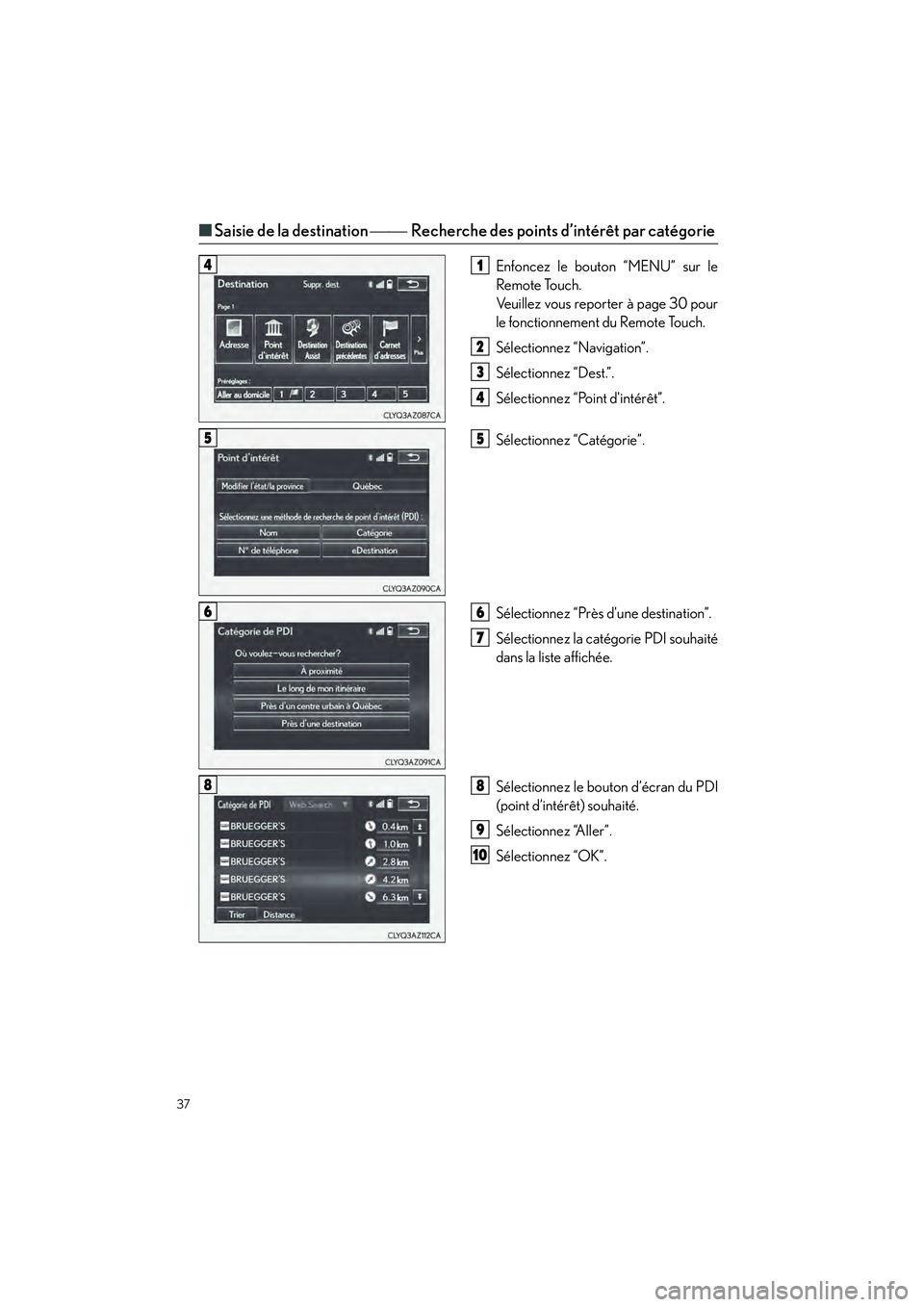
37
IS350_250_QG_D
■Saisie de la destination Recherche des points d’intérêt par catégorie
Enfoncez le bouton “MENU” sur le
Remote Touch.
Veuillez vous reporter à page 30 pour
le fonctionnement du Remote Touch.
Sélectionnez “Navigation”.
Sélectionnez “Dest.”.
Sélectionnez “Point d'intérêt”.
Sélectionnez “Catégorie”.
Sélectionnez “Près d'une destination”.
Sélectionnez la catégorie PDI souhaité
dans la liste affichée.
Sélectionnez le bouton d’écran du PDI
(point d’intérêt) souhaité.
Sélectionnez “Aller”.
Sélectionnez “OK”.41
2
3
4
55
66
7
88
9
10
Page 39 of 84
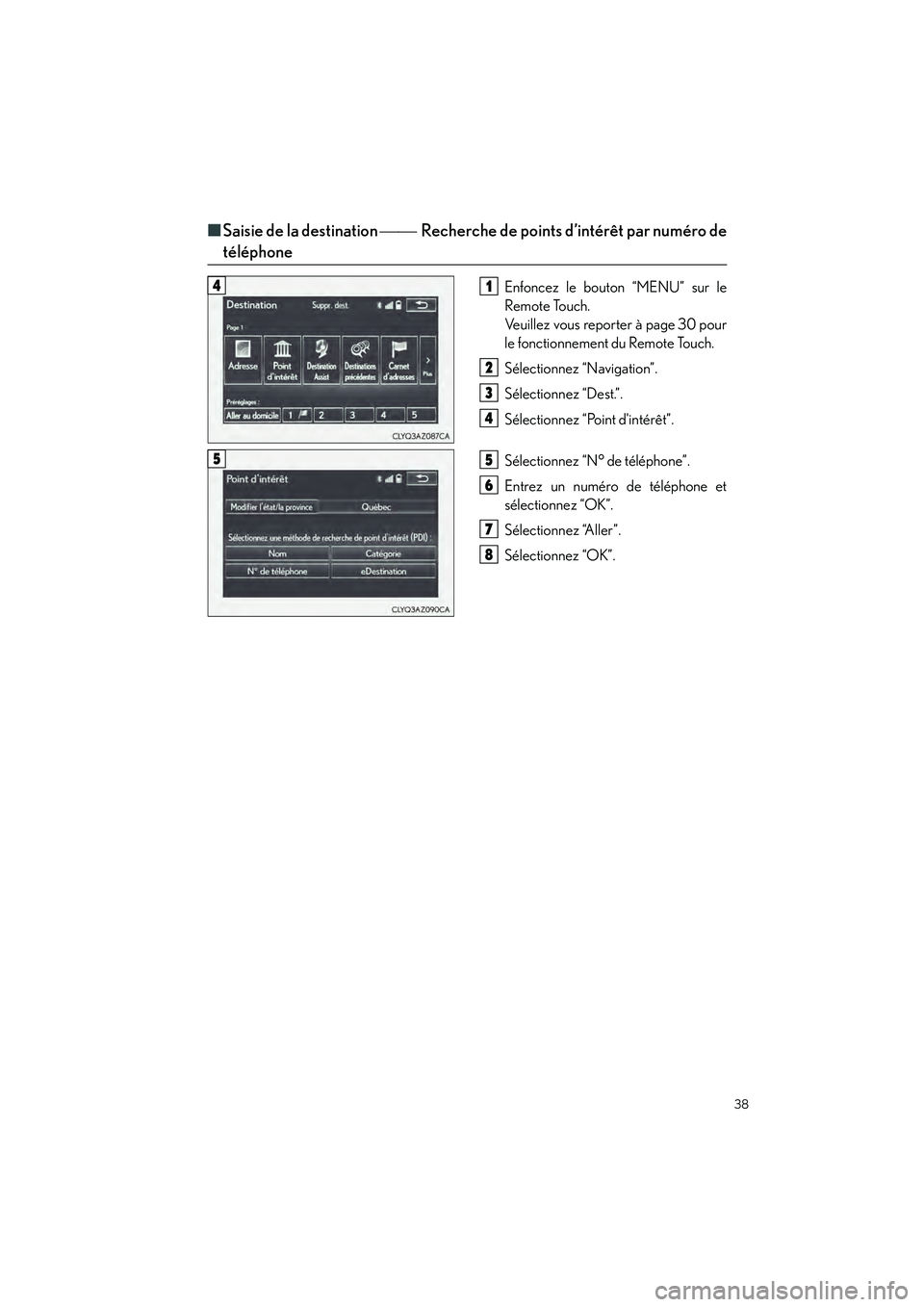
38
IS350_250_QG_D
■Saisie de la destination Recherche de points d’intérêt par numéro de
téléphone
Enfoncez le bouton “MENU” sur le
Remote Touch.
Veuillez vous reporter à page 30 pour
le fonctionnement du Remote Touch.
Sélectionnez “Navigation”.
Sélectionnez “Dest.”.
Sélectionnez “Point d'intérêt”.
Sélectionnez “N° de téléphone”.
Entrez un numéro de téléphone et
sélectionnez “OK”.
Sélectionnez “Aller”.
Sélectionnez “OK”.41
2
3
4
55
6
7
8
Page 40 of 84
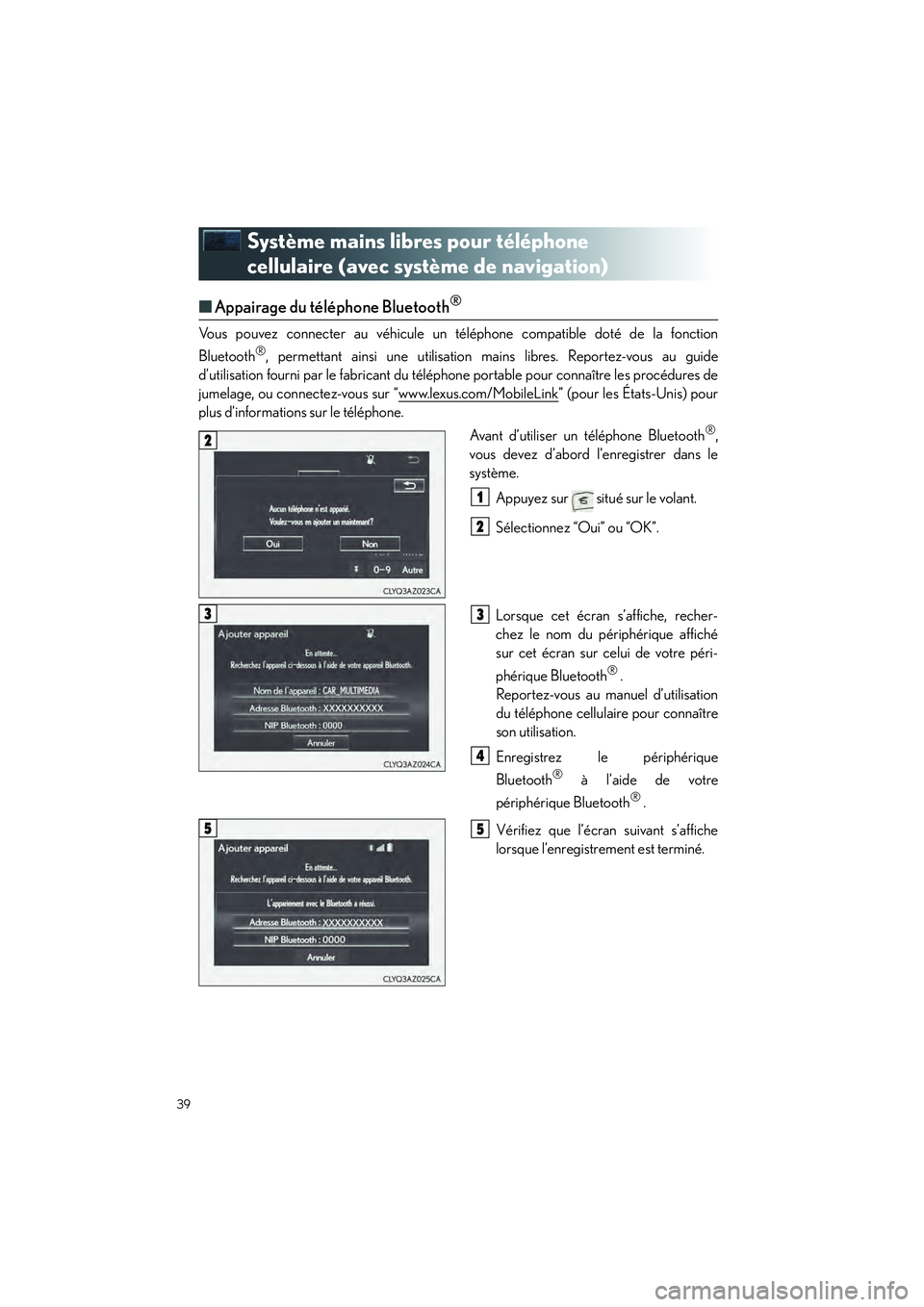
39
IS350_250_QG_D
Système mains libres pour téléphone
cellulaire (avec système de navigation)
■Appairage du téléphone Bluetooth®
Vous pouvez connecter au véhicule un téléphone compatible doté de la fonction
Bluetooth
®, permettant ainsi une utilisation mains libres. Reportez-vous au guide
d’utilisation fourni par le fabricant du téléphone portable pour connaître les procédures de
jumelage, ou connectez-vous sur “www.lexus.com/MobileLink
” (pour les États-Unis) pour
plus d’informations sur le téléphone.
Avant d’utiliser un téléphone Bluetooth
®,
vous devez d’abord l’enregistrer dans le
système.
Appuyez sur situé sur le volant.
Sélectionnez “Oui” ou “OK”.
Lorsque cet écran s’affiche, recher-
chez le nom du périphérique affiché
sur cet écran sur celui de votre péri-
phérique Bluetooth
® .
Reportez-vous au manuel d’utilisation
du téléphone cellulaire pour connaître
son utilisation.
Enregistrez le périphérique
Bluetooth
® à l’aide de votre
périphérique Bluetooth
® .
Vérifiez que l’écran suivant s’affiche
lorsque l’enregistrement est terminé.
2
1
2
33
4
55